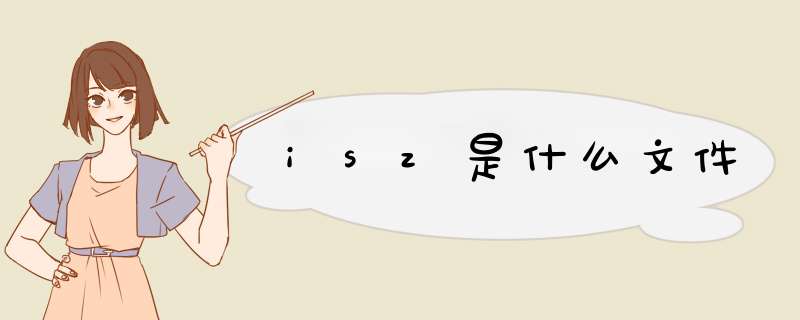
ISZ格式不仅可以压缩原光盘镜像内容,还可以对镜像文件进行分割,就像压缩软件的分卷压缩功能一样,并且无论是压缩还是分割后的ISZ格式仍然可以载入到虚拟光驱中使用
其实真正的刻录,用的还是.ISO(仅有数的软件支持.ISZ文件格式)。它们在刻录的时候,会在内存中解压缩ISZ。刻录时,仍然占用原光盘镜像所使用的扇区数。
ISZ文件怎么打开?
1用虚拟光驱打开!
xxx.iso 是普通镜像文件
xxx.isz 是被压缩过的镜像文件
他们是无区别的,两个都是镜像文件,不过其中一个就好比我们平常见的那些文件,另一个就好比用winrar压缩过的文件. 因为两个不同的格式,第一次把它压缩后,再把他解压,其中有一些特殊的文件就不能被解压了,不过他们都是格式原理都差不多,那些特殊的文件还是能被ISO读取.不过我觉得还是不要把他们转换过来又转换过去.
推荐Daemon Tools这个虚拟光驱软件,兼容性最好的,可以直接加载ISZ文件。如果无效的话,建议下载UltraISO,但是我个人对UltraISO的虚拟光驱不太有好感,建议你转为ISO文件用Daemon Tools加载或者直接提取里面的所有文件到一个文件夹中,然后双击安装文件安装就可以了
2、用UltraISO打开
打开我们需要的isz文件,可以在窗口中看到isz中的内容。
点击 工具 --->解压缩ISZ, 选中需要解压缩的isz文件,会在同一目录中生成同名的iso文件。
isz是压缩iso,照理来说daemontools加载之后,可以直接打开的。或者用UltraISO,将这个ISZ文件另存为标准ISO格式
对了,UltraISO最好用安装版的(共享软件,找下破解版吧)
关于UltraISO的转换:
“文件”菜单→打开(选择ISZ文件)→选中左上方窗口中的“光盘”→另存为→保存类型:标准ISO文件→daemontools加载
(如果还是不行。。。是不是此镜像有所损坏)
==========================
如果UltraISO和daemontools都不能打开这个镜像,那只能说明,你这个镜像肯定不完整或是有所损坏
欢迎分享,转载请注明来源:内存溢出

 微信扫一扫
微信扫一扫
 支付宝扫一扫
支付宝扫一扫
评论列表(0条)